k8s kubernetes 1.23.6 + flannel公网环境安装
准备环境,必须是同一个云服务厂商,如:华为,阿里、腾讯等,不要存在跨平台安装K8S,跨平台安装需要处理网络隧道才能实现所有节点在一个网络集群中,这里推荐使用同一家云服务厂商安装即可 这里使用centos7进行安装:
必须先开通端口 2380 2379 10250 10257 10259 6443 否则会网络卡死(主节点主机安装即可)
开通安全组端口:
2376/tcp、2379/tcp、2380/tcp、6443/tcp、8472/udp、9099/tcp、10250/tcp、10254/tcp、30000-32767/tcp、udp
1、升级linux内核版本,提高性能:
CentOS 允许使用 ELRepo,这是一个第三方仓库,可以将内核升级到最新版本。
在 CentOS 7 上启用 ELRepo 仓库,运行如下命令:
# 导入该源的秘钥
rpm --import https://www.elrepo.org/RPM-GPG-KEY-elrepo.org
# 启用该源仓库 如果失败用下方
rpm -Uvh http://www.elrepo.org/elrepo-release-7.0-2.el7.elrepo.noarch.rpm
# 查看有哪些内核版本可供安装
yum --disablerepo="*" --enablerepo="elrepo-kernel" list available
[root@VM-12-2-centos ~]# yum --disablerepo="*" --enablerepo="elrepo-kernel" list available
已加载插件:fastestmirror, langpacks
Loading mirror speeds from cached hostfile
Could not retrieve mirrorlist http://mirrors.elrepo.org/mirrors-elrepo-kernel.el7 error was
12: Timeout on http://mirrors.elrepo.org/mirrors-elrepo-kernel.el7: (28, 'Connection timed out after 30001 milliseconds')
* elrepo-kernel: elrepo.org
可安装的软件包
kernel-lt-devel.x86_64 5.4.258-1.el7.elrepo elrepo-kernel
kernel-lt-doc.noarch 5.4.258-1.el7.elrepo elrepo-kernel
kernel-lt-headers.x86_64 5.4.258-1.el7.elrepo elrepo-kernel
kernel-lt-tools.x86_64 5.4.258-1.el7.elrepo elrepo-kernel
kernel-lt-tools-libs.x86_64 5.4.258-1.el7.elrepo elrepo-kernel
kernel-lt-tools-libs-devel.x86_64 5.4.258-1.el7.elrepo elrepo-kernel
kernel-ml.x86_64 6.5.7-1.el7.elrepo elrepo-kernel
kernel-ml-devel.x86_64 6.5.7-1.el7.elrepo elrepo-kernel
kernel-ml-doc.noarch 6.5.7-1.el7.elrepo elrepo-kernel
kernel-ml-headers.x86_64 6.5.7-1.el7.elrepo elrepo-kernel
kernel-ml-tools.x86_64 6.5.7-1.el7.elrepo elrepo-kernel
kernel-ml-tools-libs.x86_64 6.5.7-1.el7.elrepo elrepo-kernel
kernel-ml-tools-libs-devel.x86_64 6.5.7-1.el7.elrepo elrepo-kernel
perf.x86_64 5.4.258-1.el7.elrepo elrepo-kernel
python-perf.x86_64 5.4.258-1.el7.elrepo elrepo-kernel
选择版本安装,推荐使用 安装的长期稳定版本
# 安装的是主线版本,该版本比较激进,慎重选择
yum --enablerepo=elrepo-kernel install kernel-ml -y
# 安装的长期稳定版本,稳定可靠
yum --enablerepo=elrepo-kernel install kernel-lt -y
设置 GRUB 默认升级的内核版本
vi /etc/default/grub
GRUB_TIMEOUT=0 #设置为0
GRUB_DISTRIBUTOR="$(sed 's, release .*$,,g' /etc/system-release)"
GRUB_DEFAULT=0 #这里的saved改为0即可,重启后,默认就是你上次所选的版本了。
GRUB_DISABLE_SUBMENU=true
GRUB_TERMINAL_OUTPUT="console"
GRUB_CMDLINE_LINUX="rhgb quiet"
GRUB_DISABLE_RECOVERY="true"
执行命令让配置生效:
# 配置项生效
grub2-mkconfig -o /boot/grub2/grub.cfg
# 重启主机
reboot
测试是否升级完成
uname -r
调整系统临时区 — 如果已经设置时区,所有机器都要配置
1)设置系统时区为中国/上海
timedatectl set-timezone Asia/Shanghai
2)将当前的 UTC 时间写入硬件时钟
timedatectl set-local-rtc 0
3)重启依赖于系统时间的服务
systemctl restart rsyslog
systemctl restart crond
安装必要依赖
yum update
yum install -y conntrack ntpdate ntp ipvsadm ipset jq iptables curl sysstat libseccomp wget vim net-tools git iproute lrzsz bash-completion tree bridge-utils unzip bind-utils gcc
关闭firewalld和selinux(在k8s集群master和node上都进行操作)
#关闭防火墙
systemctl stop firewalld
systemctl disable firewalld
#关闭selinux防火墙
sed -i "s/SELINUX=enforcing/SELINUX=disabled/g" /etc/selinux/config
setenforce 0
getenforce
关闭交换分区
swapoff -a
cp /etc/fstab /etc/fstab_bak
cat /etc/fstab_bak |grep -v swap > /etc/fstab
修改内核参数 网络转发
cat <<EOF >> /etc/sysctl.conf
net.bridge.bridge-nf-call-ip6tables = 1
net.bridge.bridge-nf-call-iptables = 1
net.ipv4.ip_nonlocal_bind = 1
net.ipv4.ip_forward = 1
vm.swappiness=0
EOF
sysctl -p 让参数生效到内核里面
sysctl -p
可能出现异常
sysctl: cannot stat /proc/sys/net/bridge/bridge-nf-call-ip6tables: 没有那个文件或目录
sysctl: cannot stat /proc/sys/net/bridge/bridge-nf-call-iptables: 没有那个文件或目录
解决 加载相关模块:
modprobe br_netfilter
再执行使其生效
sysctl -p
安装docker
#卸载podman软件(可以使用rpm -qa|grep docker)
yum remove docker
#下载docker-ce源(国外可使用阿里源)
curl https://download.docker.com/linux/centos/docker-ce.repo -o /etc/yum.repos.d/docker-ce.repo
# 直接使用阿里deocker-ce源
yum-config-manager --add-repo http://mirrors.aliyun.com/docker-ce/linux/centos/docker-ce.repo
注意k8s同docker有版本对应:以下版本匹配
docker官网指定版本安装格式
yum install docker-ce-
# 指定docker版本 20.10.12 这里安装k8s 1.23.6
yum install docker-ce-20.10.12 docker-ce-cli-20.10.12 containerd.io docker-compose-plugin
配置docker这里使用阿里镜像源,拉取镜像快
sudo mkdir -p /etc/docker
sudo tee /etc/docker/daemon.json <<-'EOF'
{
"registry-mirrors": ["https://yxt.mirror.aliyuncs.com"],
"exec-opts": ["native.cgroupdriver=systemd"]
}
EOF
# 配置生效
systemctl daemon-reload
# 重启docker
systemctl restart docker
公网环境安装,k8s需要构建内部的局域网环境,可以使用配置主机虚拟网卡实现
#注意替换你的公网IP进去 IPADDR=公网IP
cat > /etc/sysconfig/network-scripts/ifcfg-eth0:1 <<EOF
NAME=eth0:1
DEVICE=eth0:1
TYPE=Ethernet
ONBOOT=yes
BOOTPROTO=static
NETMASK=255.255.255.0
IPADDR=1.2.3.4
EOF
或者直接使用ifconfig配置
ifconfig eth0:1 1.2.3.4 netmask 255.255.255.0 promisc
使用ifconfig查询网卡是否生效,如没有生效可以重新网卡
systemctl restart network.service
systemctl restart network
安装kubadm,kubctl,kublet软件 添加kubernetes yum软件阿里镜像源
cat > /etc/yum.repos.d/kubernetes.repo << EOF
[kubernetes]
name=Kubernetes
baseurl=https://mirrors.aliyun.com/kubernetes/yum/repos/kubernetes-el7-x86_64
enabled=1
gpgcheck=0
repo_gpgcheck=0
gpgkey=https://mirrors.aliyun.com/kubernetes/yum/doc/yum-key.gpg https://mirrors.aliyun.com/kubernetes/yum/doc/rpm-package-key.gpg
EOF
安装kubeadm,kubelet,kubectl,并且指定版本,因为1.23的版本默认运行时环境不是docker了
yum install -y kubeadm-1.23.6 kubelet-1.23.6 kubectl-1.23.6
公网环境安装完成后修改kubelet将公网IP配置
vim /usr/lib/systemd/system/kubelet.service.d/10-kubeadm.conf
# 在末尾添加参数 --node-ip=node节点的公网IP --node-ip=1.2.3.4
# Note: This dropin only works with kubeadm and kubelet v1.11+
[Service]
Environment="KUBELET_KUBECONFIG_ARGS=--bootstrap-kubeconfig=/etc/kubernetes/bootstrap-kubelet.conf --kubeconfig=/etc/kubernetes/kubelet.conf"
Environment="KUBELET_CONFIG_ARGS=--config=/var/lib/kubelet/config.yaml"
# This is a file that "kubeadm init" and "kubeadm join" generates at runtime, populating the KUBELET_KUBEADM_ARGS variable dynamically
EnvironmentFile=-/var/lib/kubelet/kubeadm-flags.env
# This is a file that the user can use for overrides of the kubelet args as a last resort. Preferably, the user should use
# the .NodeRegistration.KubeletExtraArgs object in the configuration files instead. KUBELET_EXTRA_ARGS should be sourced from this file.
EnvironmentFile=-/etc/sysconfig/kubelet
ExecStart=
ExecStart=/usr/bin/kubelet $KUBELET_KUBECONFIG_ARGS $KUBELET_CONFIG_ARGS $KUBELET_KUBEADM_ARGS $KUBELET_EXTRA_ARGS --node-ip=1.2.3.4
# 让配置生效
systemctl daemon-reload
#启动 kubelet / 重启 kubelet
systemctl enable kubelet && systemctl start kubelet
#systemctl restart kubelet
安装完成后这里必须先加载k8s初始化数据(重要):
kubelet :运行在cluster,负责启动pod管理容器
kubeadm :k8s快速构建工具,用于初始化cluster
kubectl :k8s命令工具,部署和管理应用,维护组件
# 查看是否都正常安装成功
kubelet --version
kubectl version
kubeadm version
启动kube
systemctl daemon-reload
systemctl enable kubelet && systemctl start kubelet
安装完之后主节点需要往下配置,而子节点部需要再往下执行配置
以下是主节点配置
拉取init-config配置 并修改配置 init-config 主要是由 api server、etcd、scheduler、controller-manager、coredns等镜像构成
mkdir k8s-config
cd ./k8s-config
kubeadm config print init-defaults > init-config.yaml
配置初始化脚本init-config.yaml
修改 master节点ip localAPIEndpoint > advertiseAddress 公网IP
advertiseAddress: 1.2.3.4.5
修改master主机名 nodeRegistration > name
name: k8s-master
修改镜像仓库
imageRepository: registry.aliyuncs.com/google_containers
增加网卡 这里使用flannel网络插件需要保持flannel网卡配置
podSubnet: 10.244.0.0/16
完成修改
apiVersion: kubeadm.k8s.io/v1beta3
bootstrapTokens:
- groups:
- system:bootstrappers:kubeadm:default-node-token
token: abcdef.0123456789abcdef
ttl: 24h0m0s
usages:
- signing
- authentication
kind: InitConfiguration
localAPIEndpoint:
advertiseAddress: 101.34.112.190 # 指定master节点的IP地址(公网)
bindPort: 6443
nodeRegistration:
criSocket: /var/run/dockershim.sock
imagePullPolicy: IfNotPresent
name: master01 # 改成master的主机名
taints: null
---
apiServer:
timeoutForControlPlane: 4m0s
apiVersion: kubeadm.k8s.io/v1beta3
certificatesDir: /etc/kubernetes/pki
clusterName: kubernetes
controllerManager: {}
dns: {}
etcd:
local:
dataDir: /var/lib/etcd
imageRepository: registry.aliyuncs.com/google_containers # 默认为k8s.gcr.io,但是网络不通,所以要替换为阿里云镜像
kind: ClusterConfiguration
kubernetesVersion: 1.23.6 # 指定kubernetes版本号,使用kubeadm config print init-defaults生成的即可
networking:
dnsDomain: cluster.local
serviceSubnet: 10.96.0.0/12
podSubnet: 10.244.0.0/16 # 指定pod网段,10.244.0.0/16用于匹配flannel默认网段
scheduler: {}
# 启动k8s服务,等等dockers自动拉取镜像
kubeadm init --config=init-config.yaml
正常启动 记录好生成token 和 sha256,字节点加入主节点命令
kubeadm join 101.34.112.190:6443 --token d1lqeo.7nksmtc43cq74ma3 --discovery-token-ca-cert-hash sha256:eba86afe4c9e50f6ede0880bd2b74ff340e5319f7eb4517ffc6b8101c9fea6b8
主节点重新获取加入命令
kubeadm token create --print-join-command --ttl 0
# 完成初始化的新建文件和目录的操作,在master上完成
mkdir -p $HOME/.kube
sudo cp -i /etc/kubernetes/admin.conf $HOME/.kube/config
sudo chown $(id -u):$(id -g) $HOME/.kube/config
配置网络 使用flannl
# 拉取脚本
wget https://raw.githubusercontent.com/coreos/flannel/master/Documentation/kube-flannel.yml
公网环境配置kube-flannel.yml
# 篇幅较长只提供必要修改点
containers:
- name: kube-flannel
image: docker.io/flannel/flannel:v0.22.3
command:
- /opt/bin/flanneld
args:
- --public-ip=$(PUBLIC_IP) # 启用公网IP
- --iface=eth0 # 启用eth0上面已经配置虚拟的一张公网网卡
- --ip-masq
- --kube-subnet-mgr
resources:
requests:
cpu: "100m"
memory: "50Mi"
securityContext:
privileged: false
capabilities:
add: ["NET_ADMIN", "NET_RAW"]
env:
- name: PUBLIC_IP # 配置公网IP环境变量
valueFrom:
fieldRef:
fieldPath: status.podIP
- name: POD_NAME
将配置文件kube-flannel.yml启用
kubectl apply -f kube-flannel.yml
等待k8s依赖镜像拉取和容器启动即可
子节点使用:
kubeadm join [主节点ip]:6443 --token [主节点启动后生成] --discovery-token-ca-cert-hash sha256:[主节点启动后生成]
加入到主节点中。
查看pod执行情况
kubectl get pod -A

如果coredns-*一直处于非 Running状态时候直接删除coredns-*的pod,kubectl重新建立即可
查看各个节点接入情况Ready-正常接入完成
kubectl get nodes
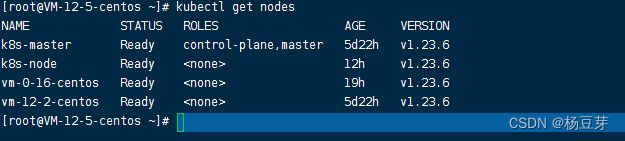
公网环境搭建关键点:
k8s集群是建立在一个互通的内网(局域网)中,需要flannel网络插件实现内网IP和公网IP的自动转换并流入指定的主机,各个节点保证集群内部IP互通。
简单部署nginx验证各个节点内网IP是否能正常通信
kubectl create deployment nginx --image=ginx:latest --port=80 --replicas=3
查看部署nginx pod实列情况
kubectl get pods -A -o wide

ping各个节点集群内部IP数据包部丢失则公网环境搭建成功。
如果安装失败需要卸载重装执行:
sudo kubeadm reset -f
yum -y remove kubelet kubeadm kubectl
sudo rm -rvf $HOME/.kube
sudo rm -rvf ~/.kube/
sudo rm -rvf /etc/kubernetes/
sudo rm -rvf /etc/systemd/system/kubelet.service.d
sudo rm -rvf /etc/systemd/system/kubelet.service
sudo rm -rvf /usr/bin/kube*
sudo rm -rvf /etc/cni
sudo rm -rvf /opt/cni
sudo rm -rvf /var/lib/etcd
sudo rm -rvf /var/etcd
再重新安装即可